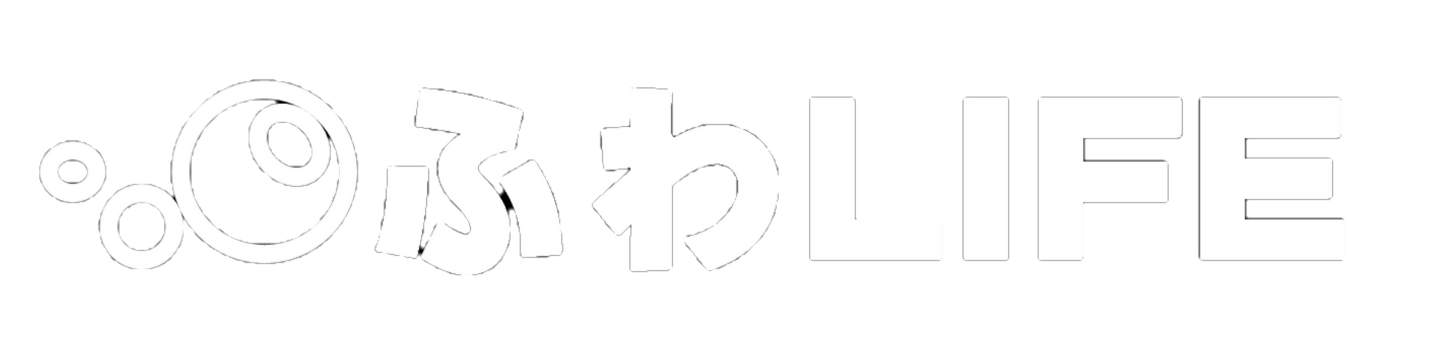僕はUnity&C言語の初心者なのですが、Unity上でルービックキューブを再現できたら楽しいだろうなぁと思い、少しだけ勉強を始めた所です。
これまではパソコンとマウスでのみでUnityを扱ってきましたが、スマホにインストールできたら子供に自慢できそうなのでチャレンジしてみました。
Contents
Unityのバージョンを確認する

Androidスマホへのアプリのインストールのやり方が分からなかったので、最初に色々調べましたが、まずはUnityのバージョンを確認しましょう。
Unityバージョンが2021.1.12f1以降になっていると、Androidスマホへのアプリのインストールが著しく簡単になっています。
以前は、JDK(Java SE Development Kit 8u181)のインストールやUnityの設定変更など、多少の手間が必要だったようですが、その辺が不要になったようです。
Androidスマホの準備

次に、Androidスマホの準備になります。ここでは、準備したスマートフォンと、その設定方法などについて解説していきます。
準備したスマホ
今回使用したAndroidスマホはHUAWEI HW-01Kという機種で、発売は今からちょうど3年前の2018年6月でして、随分と古い機種です。
使い勝手も悪くないですし、何の不満もなくこの3年間使い続けています。(貧乏性丸出しで恥ずかしい限り!)
画面保護をしていないので、画面にヒビが入るなどキレイな状態からはほど遠い状態ですが、特に支障が無いためこのスマホを使ってチャレンジしていきます。
今回、無事に手持ちのスマホにアプリをインストールできましたので、発売から3年以上経った多少古いAndroidスマホであっても、問題なく実機検証できると言うことですので、ポジティブに捉えていきましょう!
3年前の機種で大丈夫でした!
スマホ側の設定
単にAndroidスマホがあれば良いと言うことではなく、スマホの設定を多少変更する必要があるようです。
Androidスマホには、アプリ開発者向けの開発者モードが準備されているのですが、ご存じでしょうか?
開発者モードへの切り替え方法ですが、基本操作としては設定情報の中のビルド番号という文字列を7回連続タップすることで切り替わります。
機種によって多少違う可能性があるのでネット上で調べるのが間違いないですね。
PCとスマホをケーブルでつなぐ
開発者モードへの切り替えが済んだら、後はUSBケーブルを使ってPCとスマホを接続しましょう。
私の場合、市販の充電器に付属してきたUSBケーブルを使って接続しましたが、特に支障はありませんでした。
Unity側の準備
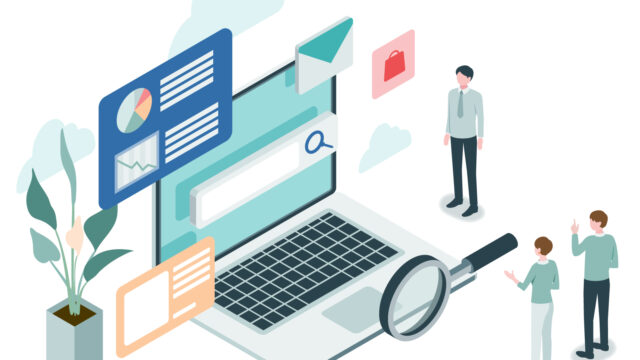
続いて、Unity側の設定も変更していきます。
既に書きましたが、Unityバージョンが2021.1.12f1以降だと非常に簡単になっています。
プラットフォームを変更する
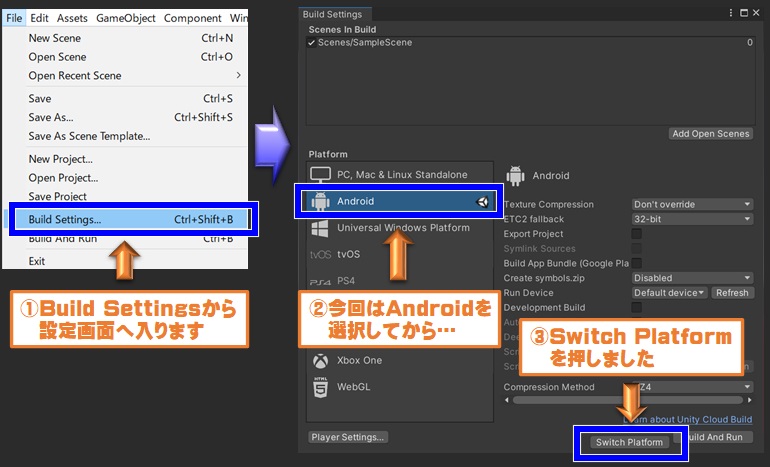
やることは非常に簡単でした。
Build Setthingsに入り、Androidを選択した後で、Switch Platformボタンを押せばOKでした。
名称を変える
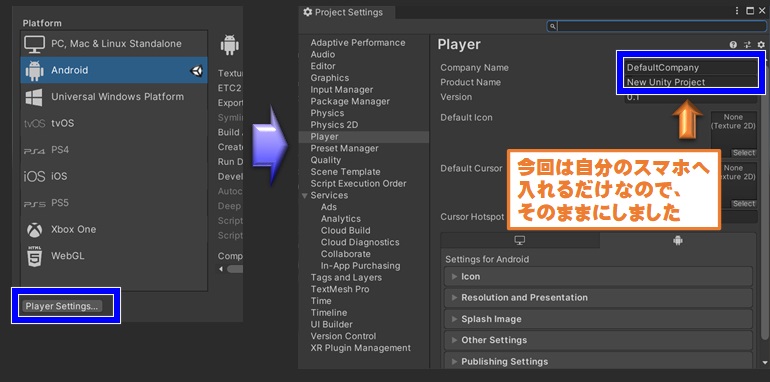
続いて、Company NameとProductNameを変更した方が良いとのことでしたが、今回は自分のスマホへインストールするだけでしたので、初期設定のままにしてしまいました。
最後にBuildする
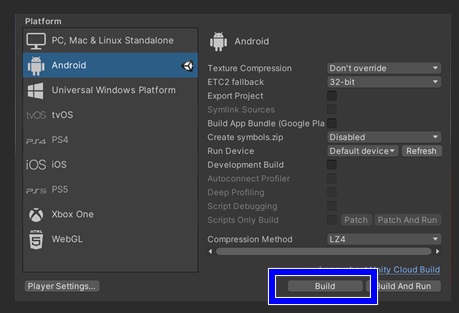
最後にBuildボタンを押せば完了です。
少し待った所で、Androidスマホの画面が切り替わり、インストールしたアプリが無事に起動しました!
我が子に自慢しながら、少しずつ勉強を進めていけたら楽しいだろうなぁ…などと目論んでいます。